
Avec la sortie d’iOS 17, les utilisateurs d’iPhone ont désormais accès à de nouvelles fonctionnalités passionnantes. Il est désormais possible de transformer les sujets découpés en Live Stickers. Que ce soit pour agrémenter vos conversations ou pour personnaliser vos stories Instagram, les autocollants permettent d’ajouter une touche d’humour et d’esthétique à vos contenus. Dans cet article, nous allons vous expliquer en détail comment créer vos propres autocollants sur iOS 17.
Comment créer des autocollants sur iOS 17 ?
- Via l’app Photos
- Via l’app iMessage
- Avec d’autres applications d’édition d’images
- Nouvelles fonctionnalités iOS 17
Comment transformer une photo en stickers depuis l’app Photos
Dans iOS 16, l’iPhone a introduit la fonctionnalité permettant de supprimer le fond d’une photo, offrant ainsi des images découpées nettes et précises (pour plus de détails, cliquez ici). À partir d’iOS 17, l’iPhone permet désormais d’utiliser ces images découpées pour créer vos propres autocollants personnalisés. De plus, vous pouvez ajouter divers effets aux autocollants tels que des contours blancs ou des filtres BD.
- Ouvrez l’application Photos sur votre iPhone.
- Sélectionnez la photo que vous souhaitez utiliser en la tapant pour l’afficher en plein écran.
- Maintenez votre doigt appuyé sur le sujet que vous voulez transformer en autocollant.
- Dans le menu qui apparaît, choisissez « Ajouter un autocollant ».
![ajouter un sticker]()
- Une fois que vous avez sélectionné le sujet que vous souhaitez transformer en autocollant, il sera affiché en tant qu’autocollant. Vous pouvez aussi ajouter le filtre sur un sticker que vous créez.
- Vous pouvez appuyer longuement sur l’autocollant que vous voulez modifier et appuyer sur Ajouter un effet. On aura le choix entre 4 effets, contour, BD, en relief ainsi que brillant.
![ajouter un effet]()
Comment créer des stickers directement sur l’app iMessage
- Ouvrir l’application Message et débuter une conversation.
- Cliquer sur le + à gauche du champ d’écriture, puis sélectionner Autocollants.
![créer des autocolants]()
- Cliquer sur la 2e icône à partir de la gauche, puis sur Nouvel autocollant.
- Parcourir la galerie et choisir l’une de ses photos, puis appuyer sur Ajouter un allocollant.
![ajouter un allocollant]()
Comment envoyer des autocollants sur iMessage avec iOS 17 :
Dans iOS 17, non seulement vous pouvez créer des autocollants, mais vous pouvez également les envoyer via iMessage. Voici comment envoyer des autocollants sur iMessage avec iOS 17 :
- Ouvrez iMessage sur votre iPhone.
- Appuyez sur l’icône + située dans le coin inférieur gauche de l’écran.
- Sélectionnez « Autocollants ».
- Vous pouvez ensuite envoyer l’autocollant que vous avez créé.
Créer des stickers sur iPhone avec PicWish
PicWish est une puissante application de traitement d’images qui vous permet de créer rapidement et efficacement des autocollants personnalisés. Grâce à la technologie de l’IA, PicWish peut automatiquement identifier le sujet d’une image et le découper avec précision. Il effectue des opérations de traitement d’images efficaces et précises telles que la suppression de l’arrière-plan et le recadrage, vous permettant de créer facilement des autocollants uniques. De plus, il dispose d’une fonctionnalité pratique qui vous permet de supprimer les objets indésirables des photos et des vidéos, ce qui est extrêmement utile pour la création d’autocollants.
Comment créer des autocollants avec PicWish :
- Téléchargez d’abord l’App PicWish sur iPhone.
- Lancez PicWish et appuyez sur « Détourer ».
![détourer des images]()
- Chargez l’image que vous souhaitez utiliser et attendez un moment.
- L’arrière-plan du sujet sera automatiquement supprimé.
- Une fois terminé, vous pouvez appuyer sur l’icône située en haut à droite pour enregistrer votre création.
![créer un stickers ios]()
PicWish offre une expérience de création d’autocollants fluide et riche en fonctionnalités, faisant de lui un choix idéal pour ceux qui cherchent à créer des autocollants personnalisés de haute qualité.
Créateur d’autocollants personnalisés – Canva
Canva est une application d’édition adaptée à la création d’images variées, y compris les autocollants. Canva propose une variété d’outils de conception tels qu’un éditeur de photos, des outils de texte, des pinceaux, etc., permettant aux utilisateurs de créer divers designs d’autocollants uniques.Canva propose une large gamme de modèles de conception parmi lesquels les utilisateurs peuvent choisir leurs préférés. Cela permet de créer des autocollants personnalisés selon les goûts de chacun.
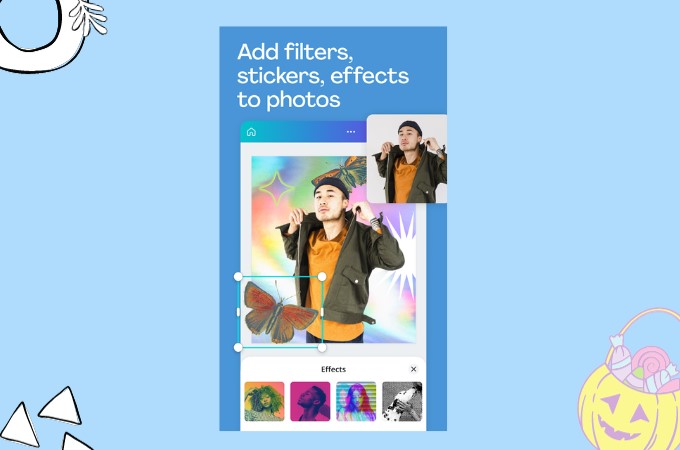
D’autres nouvelles fonctionnalités iOS 17
- Appel téléphonique : Il propose une nouvelle option appelée Contact Poster. Vous pouvez choisir une photo, un emoji ou un monogramme pour le définir. Ensuite, une fois que vous êtes en appel, leur photo apparaîtra sur l’écran.
- FaceTime : Si quelqu’un manque votre appel FaceTime, vous pouvez maintenant enregistrer un message vidéo ou audio et le leur envoyer.
- Mode StandBy : Vous voulez faire de votre téléphone un outil utile même en le chargeant ? Avec la fonctionnalité StandBY, l’écran de votre iPhone affiche une expérience en plein écran interactive, comme écouter de la musique, afficher l’horloge de chevet, et d’autres.
- AirDrop : Vous pouvez maintenant échanger des numéros avec la fonctionnalité NameDrop. Ici, vous n’avez qu’à tenir votre iPhone près d’un autre appareil iOS pour l’activer. Avec cela, vous pouvez partager instantanément votre numéro de téléphone, votre adresse e-mail et votre affiche de contact.
- SharePlay : Avec cette nouvelle fonctionnalité, vous pouvez instantanément regarder du contenu, écouter de la musique, jouer à des jeux en synchronisation et d’autres activités en tenant simplement votre iPhone près d’un autre iPhone.
Conclusion :
Avec la fonctionnalité d’autocollants d’iOS 17, vous pouvez créer des images mignonnes et amusantes sur votre iPhone. De plus, en utilisant des applications telles que PicWish, l’édition d’images devient encore plus facile ! Les autocollants ne servent pas seulement à exprimer des émotions, ils rendent aussi nos conversations plus amusantes.






Laissez un commentaire